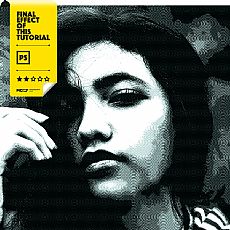用PS制作故障重影风格的抖音人物海报
本篇教程通过Photoshop制作故障艺术特效的人物海报,我们这次的制作用的是斯嘉丽的照片,美艳女神,制作起来是不是更有动力呢,海报制作比较简单,这种效果在我们网站是有很多类似的效果,我们会先把图片抠出来,接下来就是新建渐变映射图层,整体做起来还是比较简单的,一起来学习一下吧。
效果图:

操作步骤:
先把女神斯嘉丽拖进ps里吧,在图像-模式里,将模式改成cmky模式吧:


接着把人物抠出来,说到抠图,知乎上有不少童鞋在质疑我为什么不用钢笔工具等,所以今天我还是用快速选择工具把人物套住:

然后alt+ctrl+r调出选择并遮住工具,用边缘画笔工具进行细化,平滑度可以给一点。
然后输出到带有图层蒙板的图层:

在抠出人物的下面新建透明背景图层,填充黑色,然后调出图层样式,添加渐变叠加。
参数如下,渐变的颜色的话,大家可以根据自己的喜好来:

将人物图层复制一层后,然后将第一层隐藏:

按住ctrl键鼠标点击人物图层蒙板载入选区:

在上边新建渐变映射图层,颜色大家也可以根据自己的喜好来,不要忘记点击红色方框出的小图标剪贴蒙板哦:

将人物图层的混合模式改为叠加,并且将渐变映射和人物图层创建组,便于后面的操作:

再将这个组复制一层:

用移动工具将这两个组分别向左右轻移:

将刚才一直隐藏的人物图层显示出来,混合模式改为正片叠底: